Microsoft Research Cliplets: Lage Cinemagraphs Made Easy
Cinemegraphs har sett mye popularitet de siste årene. Det er en fotograferingsteknikk der visse motiver i bildet lager korte og repeterende øyeblikk, mens resten av bildet forblir stille og skaper en blanding mellom bilde og video. Hvis du liker å lage film, vil du definitivt elske det Microsoft Research Cliplets. Programmet blir promotert under taglinjen "sammenstilling av still og dynamisk fotografering" legger vekt på å lage sømløse løkker av utvalgte områder fra videoene dine, til det Microsoft omtaler som, “Cliplets”. Mens de fleste av cinemagraph-verktøyene bare lar deg generere utganger i GIF-format, er det fine med Microsoft Research Cliplets ligger i det faktum at du sammen med GIF kan lagre klippene dine i MP4 og WMV formater. Kombinert med et intuitivt grensesnitt er applikasjonen ikke bare enkel å bruke, men den inneholder en håndfull alternativer for å lage utallige forskjellige kategorier. Fortsett å lese for en detaljert gjennomgang.
Det er ingen forklaring på hvor mange videoformater applikasjonen faktisk støtter, men under testing fungerte den på nesten alle vanlige videofiler vi kastet på den. Det er absolutt ingen komplikasjoner involvert i opprettelsen av klippene, hvis du selv vet hva du gjør. En ting som fascinerte oss var den veldig små læringskurven når du laget din første utklipp. For å komme i gang, start applikasjonen og dra og slipp videofilen over applikasjonsvinduet (eller bare bruk den klassiske bla-metoden). Det er verdt å nevne at applikasjonen bare lar deg jobbe med opptil 10 sekunders opptak, så hvis filen din er lengre enn 10 sekunder, skyter den automatisk opp den integrerte
Listverk verktøy for å trekke ut ønsket seksjon. Når du har merket den aktuelle delen, klikker du på OK å trimme videoen.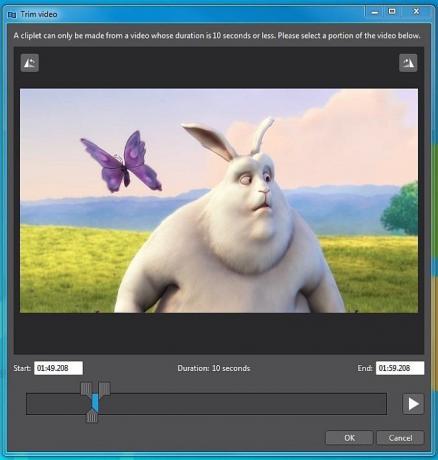
Nå blir du ført tilbake til applikasjonens hovedgrensesnitt, som består av et Input Tidslinje i det øvre området, og Klippelistens tidslinje på bunnen. Utviklerne har også kastet inn et par veiledningsvideoer på nettstedet, og utdypet nærmere tidslinjene, hvordan de fungerer, og hvordan du kan legge til en rekke forskjellige effekter til videoene. Det første trinnet for å jobbe med alle videosirkler rundt å lage Stillbilde valg, dvs. den delen av videoen du vil bruke som bakgrunn. Hvis du ser på høyre side av vinduet, vil du se at det er en lag seksjon. Selv om du kanskje legger til så mange lag du vil, er det første laget låst kl Fortsatt effekt som standard, mens de påfølgende lagene inneholder 3 flere effekter, Loop, Play og Speil. Bare bruk Input Tidslinje for å dra glidebryteren til det punktet som skal brukes som bakgrunn, og klikk Legg til nytt lag knappen til høyre.
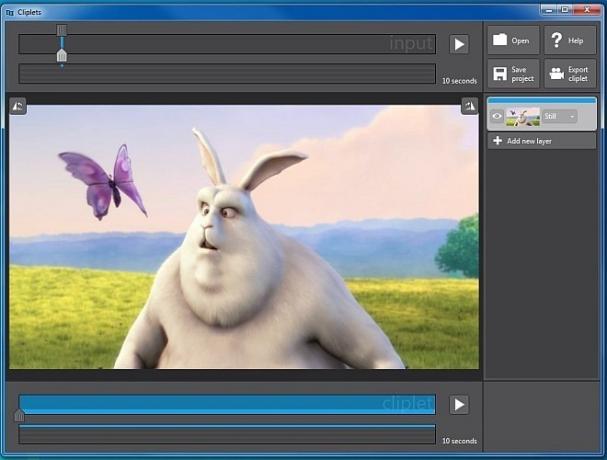
Nå må du markere området eller objektet du vil opprette bevegelseseffekten for ved å bruke Maske. Bruk musen til å klikke og dra over området for maskering. Velg deretter bevegelseseffekten fra rullegardinmenyen lag (Likevel, Loop, Mirror og Spille), og bruk glidebryterne på tidslinjene til klippene for å justere lengden på løkkene. Når du er klar, klikker du på Spille knappen nær Cliplet-tidslinjen for å gjengi utdataene. Ikke glem å lagre prosjektet ditt ved å klikke Lagre prosjektet -knappen, slik at du kanskje kan tilbakestille endringer hvis noe skulle gå galt. For å lagre filen som GIF, WMA eller MP4, klikker du ganske enkelt på Eksporter utklipp knapp.

Nedenfor kan du se testklippetten som vi opprettet under vår gjennomgang.
Microsoft Research har faktisk gjort en bemerkelsesverdig jobb med Cliplets. Vi vil ikke kalle det for det beste i virksomheten, men det tilbyr en håndfull funksjoner og lar deg lage utallige forskjellige clipleter i løpet av noen få minutter, alt med største letthet. Applikasjonen fungerer bare på Windows 7, og støtter både 32-biters og 64-bitersversjoner.
Last ned Microsoft Research Cliplets
Søke
Siste Innlegg
Kjør inkompatible spill på Xfire med Xfire Game Customizer
Xfire er et populært program som spillere bruker for å chatte med v...
Overvåk CPU-temperatur fra Windows 7 oppgavelinje med Temp oppgavelinje
Temp oppgavelinje er et bærbart verktøy for Windows 7 som gjør det ...
QuteCom er en åpen kildekode VOIP Softphone
QuteCom er en åpen kildekode VOIP-softphone som er designet for lyd...



